
포토샵 사진 자르기는 생각보다 아주 간단합니다. 그리고 포토샵 상위 버전의 경우 자르는 방법이 더 간단합니다. 하지만 기본적인 방법은 같다고 보면 됩니다.
오늘 알려드릴 방법은 기본적인 사진을 자르는 방법, 가이드 라인을 이용하여 정밀하게 자르는방법 그리고 원형으로 이미지를 잘라 PNG 파일 형식으로 바탕화면 없이 저장하는 방법에 대해 알려드리겠습니다.
1. 포토샵의 기본적인 사진 자르기
먼저 포토샵에서 Ctrl+O 를 눌러 이미지를 열어 줍니다. 그리고 '사각형 선택 윤곽 도구' 로 이미지에서 자를 영역을 마우스 왼쪽 버튼으로 드레그 하여 선택합니다.
'사각형 선택 윤곽 도구' 는 보통 셀렉트 툴이라고 하는데 저는 한글 버전으로 설명 드리겠습니다. 단축키는 M 입니다.
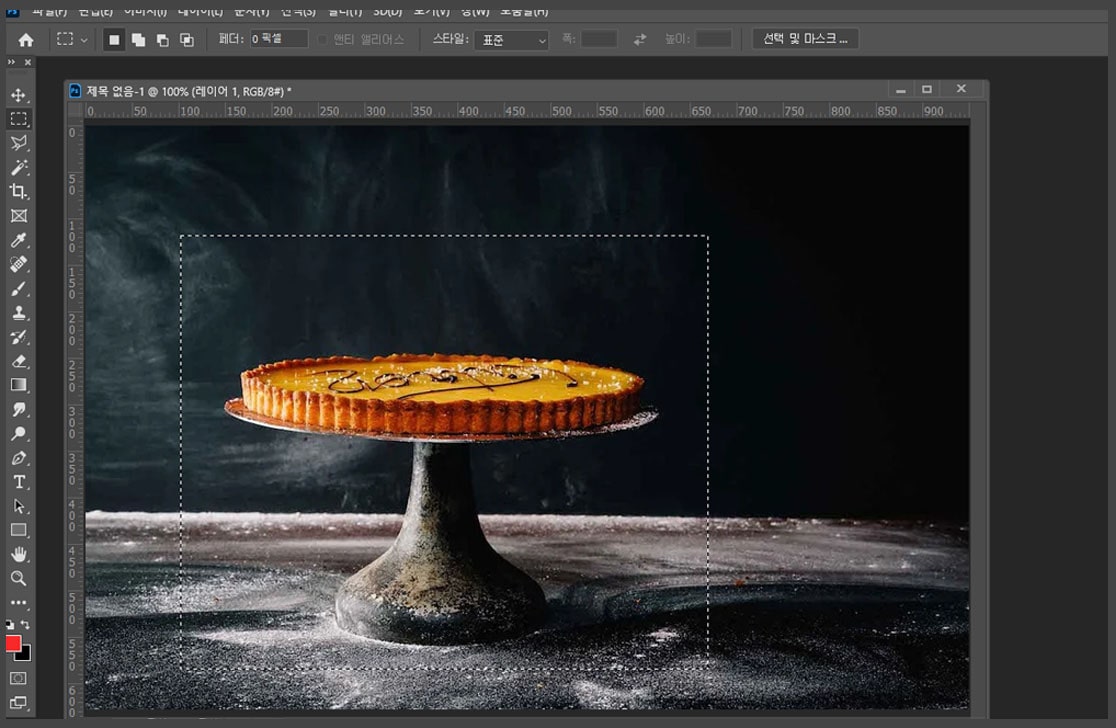
그 다음 단축키 C 를 눌르거나 팔레트에 '자르기 도구'를 클릭합니다. 포토샵 최신 버전의 경우 이 상태에서 엔터를 두번 누르면 이미지를 잘리게 됩니다.
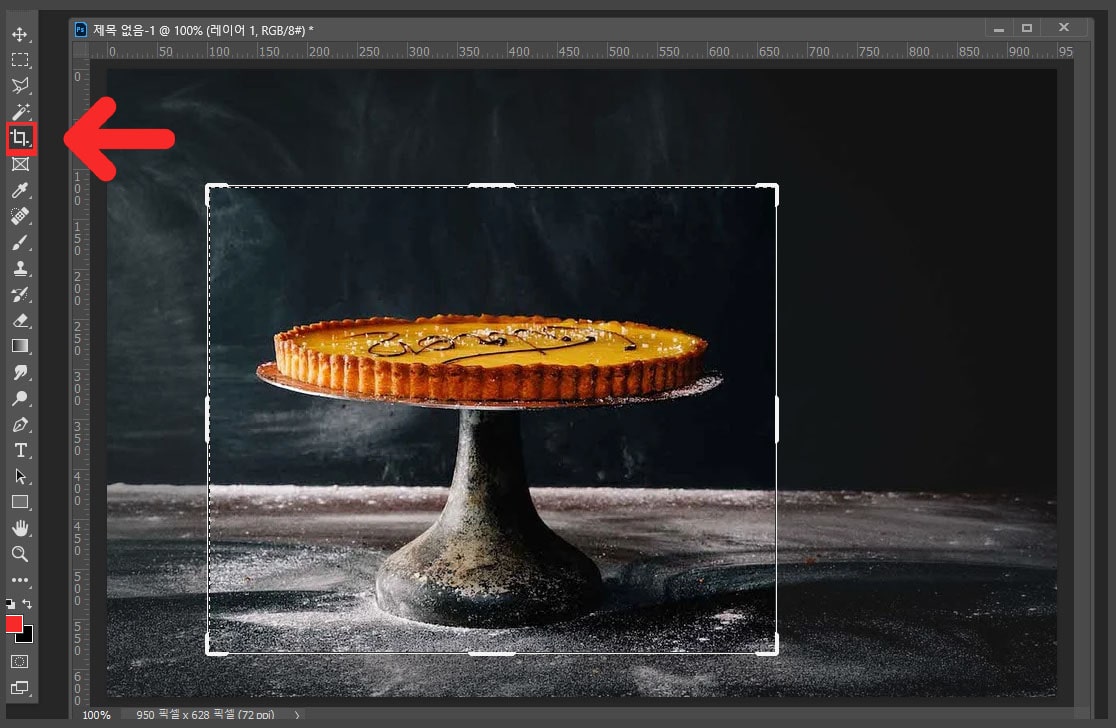
하위 버전의 경우 처음부터 '자르기 도구'로 드레그하여 엔터를 눌러 자르면 됩니다.
이해가 가지 않으실 경우 아래에서 설명드리니 참고 하시기 바랍니다. 이미지를 자르면 아래와 같이 선택한 영역이 잘리게 되고 이 상태에서 Ctrl+Shift+S 를 눌러 원하는 파일 형식으로 저장 하시면 됩니다.
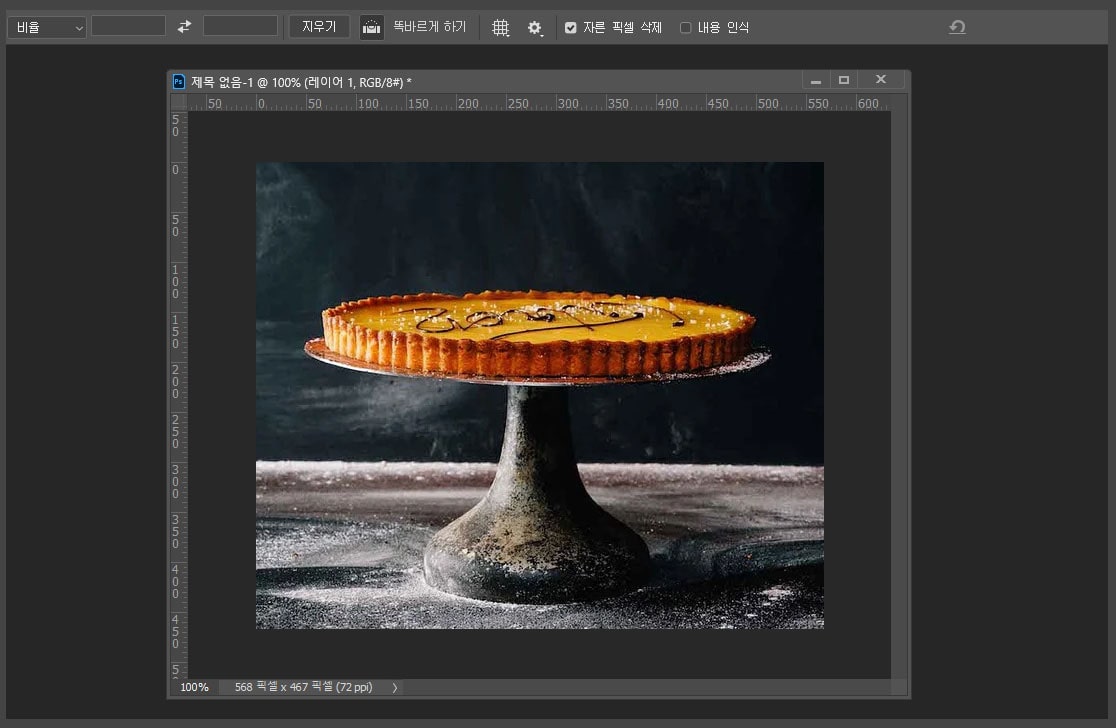
2. 포토샵 가이드라인 기능 이용하여 정밀하게 사진 자르기
이제 정밀하게 이미지를 잘라 보겠습니다. 이미지 왼쪽과 아래쪽에 눈금자가 보이실 겁니다. 여기서 가이드 라인을 추출하면 되는데요. 혹시 이 눈금이 보이지 않으실 경우 Ctrl + R 을 누르시면 눈금이 보이게 됩니다. 없앨때도 Ctrl + R을 누르시면 됩니다.
마우스 왼쪽 버튼으로 눈금선 부분을 누르고 있으면 가이드라인을 뽑을수 있습니다. 왼쪽으로 누른상태에 가이드라인을 쭉끌어와 배치할수 있습니다. 가이드라인 배치후
위치를 수정하고 싶으시면 팔레트 제일 위에 이동도구를 통해 위치를 수정하실수 있습니다. 혹시 가이드라인이 보이지 않는다면 Ctrl + ; 를 누르시면 됩니다. 가이드라인을 숨기고 보이게 하는 단축키 입니다.
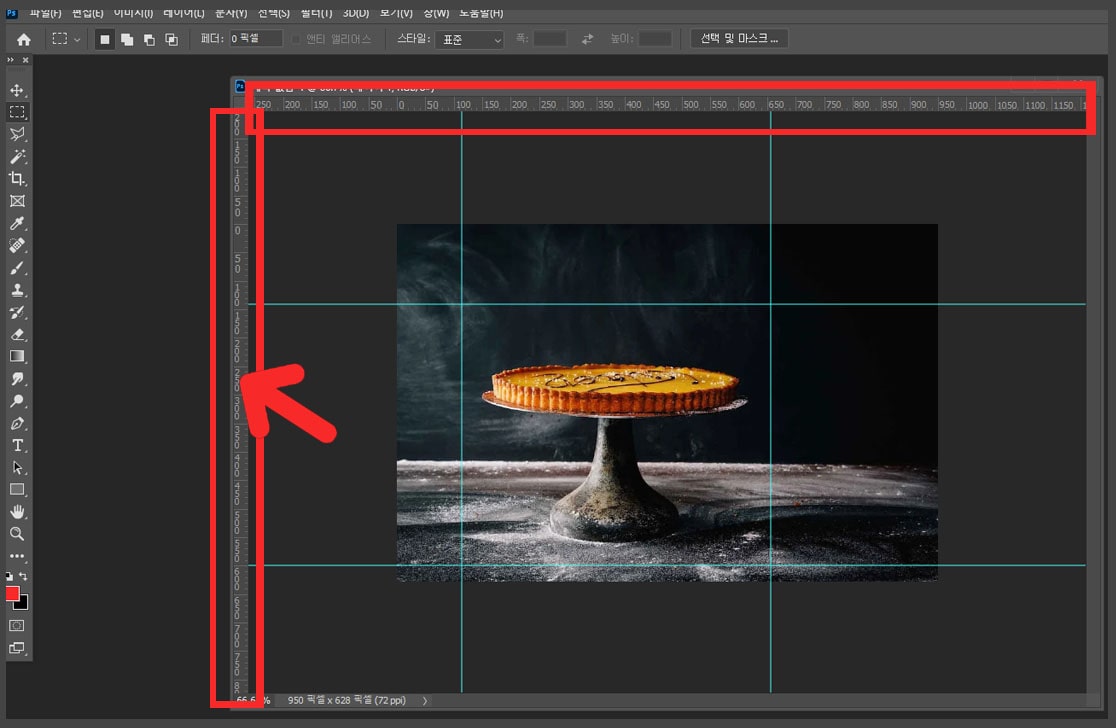
가이드 라인으로 정밀하게 사진을 자를 영역을 표시해주셨다면 '자르기 도구' 를 선택하여 자를 부분을 마우스 왼쪽 버튼을 눌러 드레그 해줍니다.
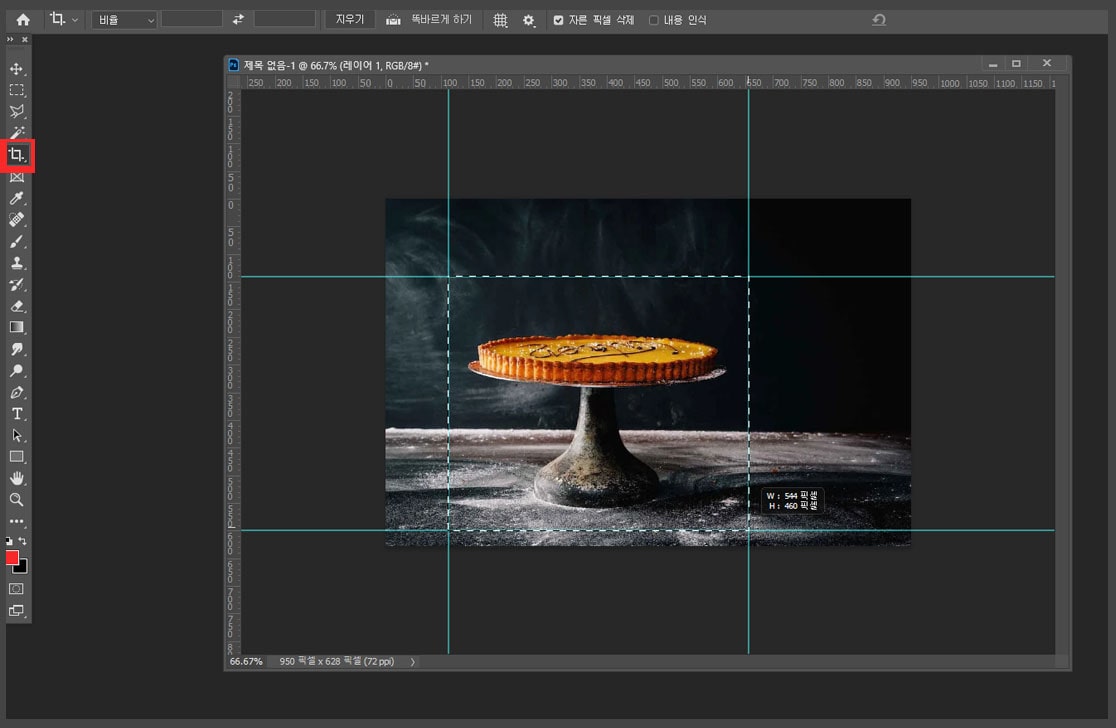
그러면 가이드라인에 스냅이 잡히면서 아래 이미지와 같이 선택이 되는데요. (혹시 스냅이 잡히지 않으신다면 Crtl + Shift + ; 를 눌러 주십시오. 스냅 기능 활성화 단축키 입니다)

자르기 도구로 선택이 원하는데로 되었다면 엔터를 누릅니다.
그럼 아래 이미지와 같이 이미지가 잘리게 됩니다. 가이드라인은 포토샵 상에서만 보이는 기능이니 신경쓰지 않으셔도 됩니다.
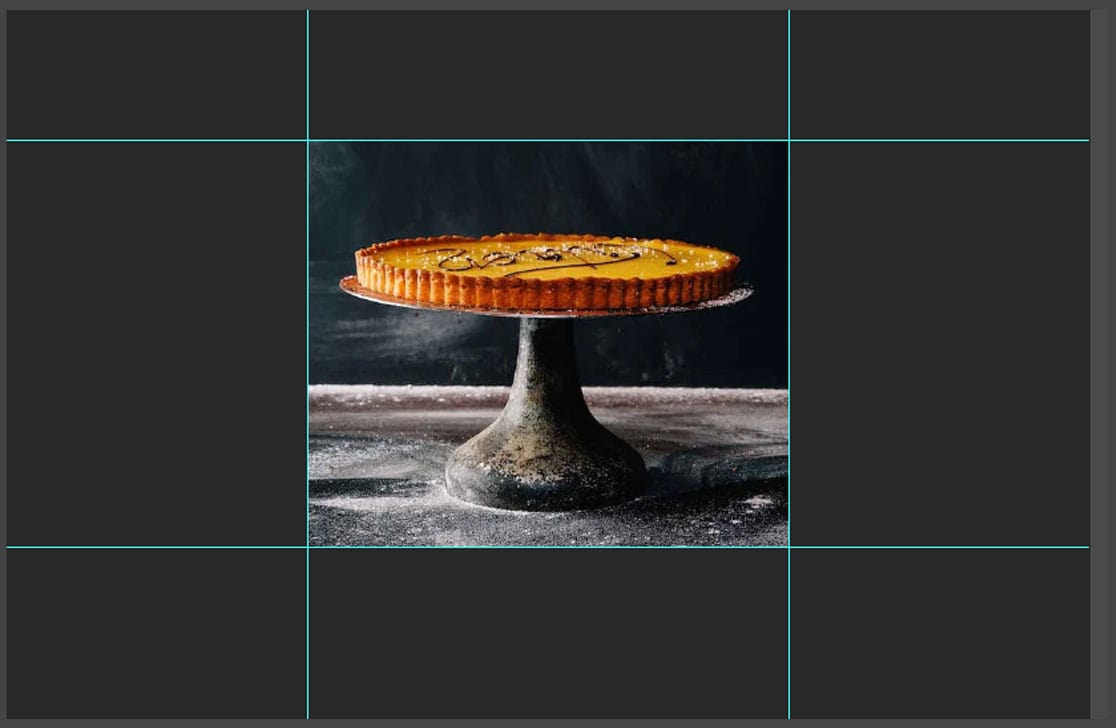
3. 포토샵 사진 원형으로 자르기
이번엔 원형으로 사진을 자르는 방법에 대해 알려드리겠습니다. 먼저 팔레트에서 '사각형 선택 윤곽 도구' 를 꾹 누르시게 되면 원형모양의 '원형 선택 윤곽도구'가 보입니다.
'원형 선택 윤곽도구' 선택 후 이미지에 드레그 하여 자를 부분의 영역을 선택해줍니다. 그리고 Ctrl + C 를 누룹니다. 다음 Ctrl + N 을 눌러 새창을 열어줍니다.

그리고 새창에 Ctrl + V 를 하면 좀전에 원형으로 복사한 이미지가 붙게 됩니다. 근데 보게 되면 바탕에 흰색부분이 보입니다.
이대로 저장하고 싶은 분들은 바로 저장 하시면 되고, 원형 부분만 저장하고 싶은 분들은 아래 설명이미지와 같이 배경 부분을 마우스 왼쪽 버튼을 누른후 드레그 하여 휴지통에 넣어줍니다.
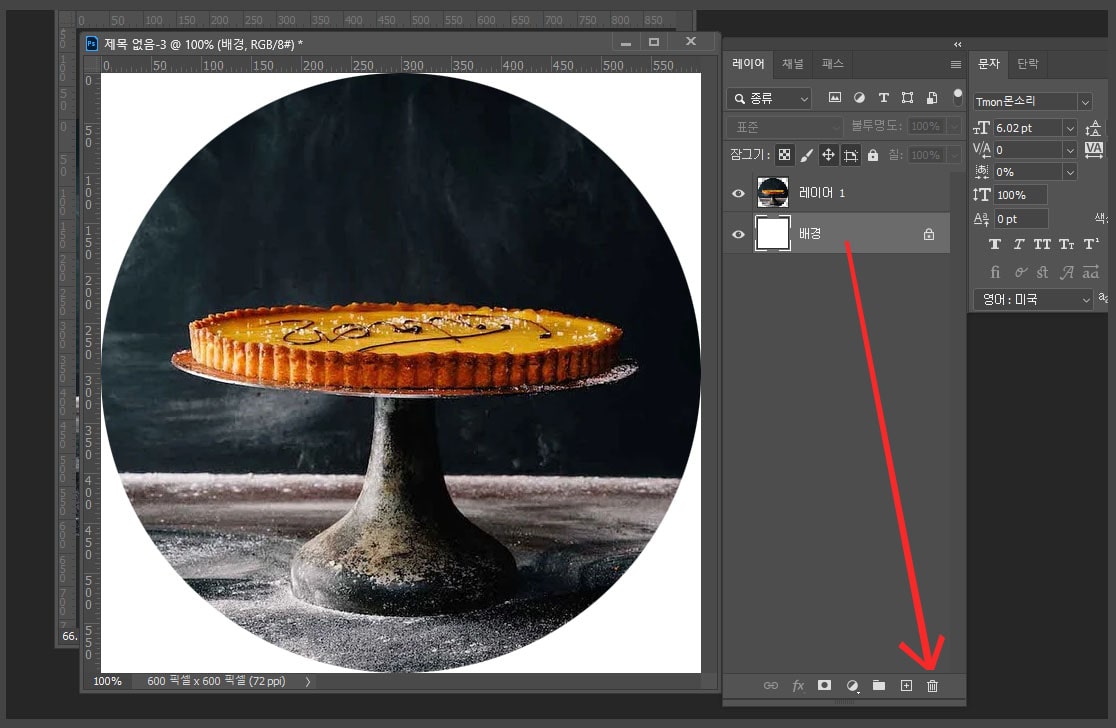
그러면 최종적으로 배경이 삭제되고, 원형이미지만 남게 됩니다. Ctrl+shift+S 를 눌러 다른 이름으로 저장 하되, png 파일 형식으로 저장하게 되면 배경없이 원형 이미지만 저장됩니다.
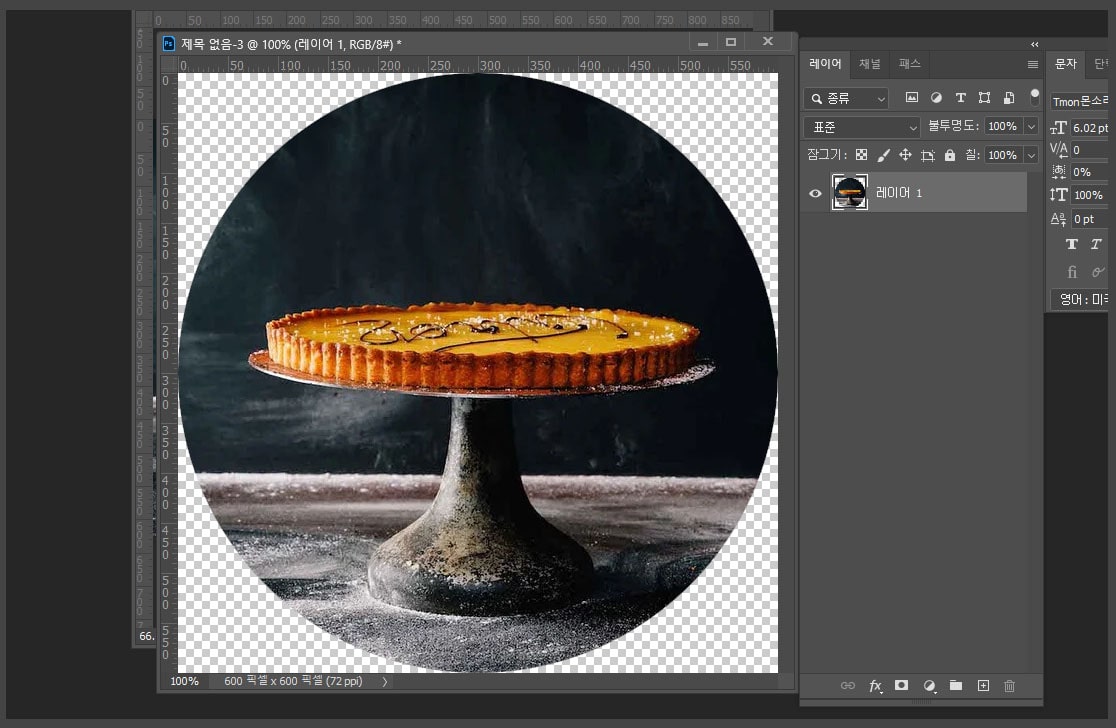
이상 포토샵 이미지 자르기에 대한 리뷰 였습니다. 감사합니다.
'유용한 일상 IT 팁' 카테고리의 다른 글
| 건강보험료 납부확인서 인터넷 발급 방법 간단 설명 (0) | 2021.03.26 |
|---|---|
| 카카오톡 QR코드 체크인 기능 설정 (카톡 쉐이크 흔들기) (0) | 2021.03.26 |
| 한국소방안전협회 홈페이지, 소방계획서 양식 다운로드 방법 (0) | 2021.03.20 |
| 아이폰 다크모드 설정, 간단한 2가지 방법 (0) | 2021.03.19 |
| 디지털배움터 온라인 인터넷 무료교육 신청방법 (0) | 2021.03.19 |




댓글